
デレステを遊んでいるうち、その曲と踊りを録画して、MVを自作するつもりはありませんか?録画されたビデオファイルは直接友達に見せる、もしくはネット上アップロードして、ゲーム友の皆さんにシェアするにもできます。ゲームの楽しさはこれで倍になれるかもしれませんよ。
ではデレステのゲーム実況を録画して、音声付けのゲーム録画ビデオを作るにはどうすればいいですか?ここでiPhoneとAndroidでのデレステを録画する方法を紹介したいと思います。もしご興味があれば是非試して、自分のゲームプレイを録画して皆さんにシェアしてください。
1.【iPhone】パソコンでデレステを録画する
2.【Android】グーグルプレイでデレステを録画する
【iPhone】パソコンでデレステを録画する
iOS 11以降、iPhoneやiPadでの録画は「画面収録」機能の実装によって大変便利になりました。でも便利とはいえ、ストレージ、バッテリーの負荷とかの制限があるでしょう。それに直接iPhoneで録画してシステムの動きにも影響を与えるかもしれません。デレステみたいな精確さを求めるゲームは別の方法で録画する方がいいと思って、ここで「FonePaw ScreenMo」をお薦めします。パソコンのソフトで録画するだからゲームへの影響は最小限になれると思います。
1、最初はダウンロードボタンで「FonePaw ScreenMo」をパソコンへダウンロード、そしてインストールしてください。インストールされたソフトから作成されたデスクトップにアイコンをダブルクリックして起動します。
録画対象のiPhoneをパソコンと同じWi-Fiに接続して、「コントロールセンター」にあるミラーリング機能ボタンをタップして起動します。ミラーリングによって、検出された「FonePaw ScreenMo」へ繋がります。
2、録画前の準備が完成したら、デレステに入りましょう。パソコンに映されたiPhoneのスクリーンには録画アイコンがあるのが気が付いていましたか?それをクリックすれば録画が始まります。デレステ実況の録画を終わるにはもう一度同じところで停止ボタンを押してください。
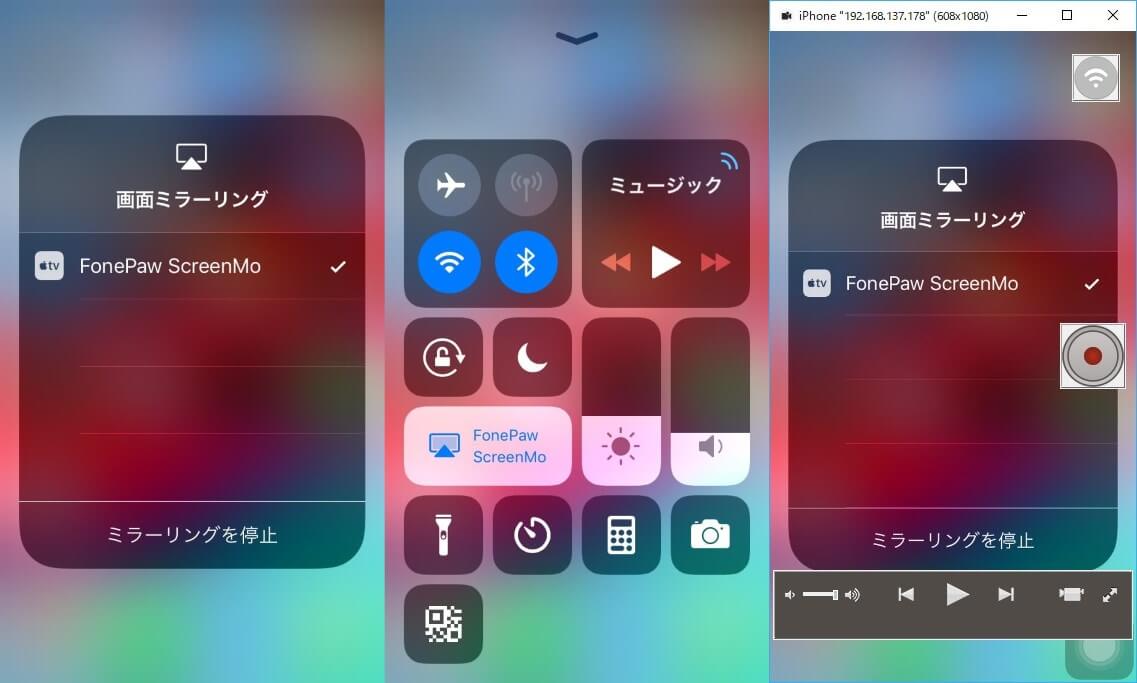
3、最後、録画ビデオを他の人にシェアするにはパソコンでビデオファイルを保存しなければなりません。出力先を指定したい方には出力設定画面に自由に出力先を好きなルートにセットできます。「出力を開始」ボタンを押せば動画を自動的に出力されます。出力されたビデオファイルを編集してもYouTubeライブで生放送するのもご自由にできます。
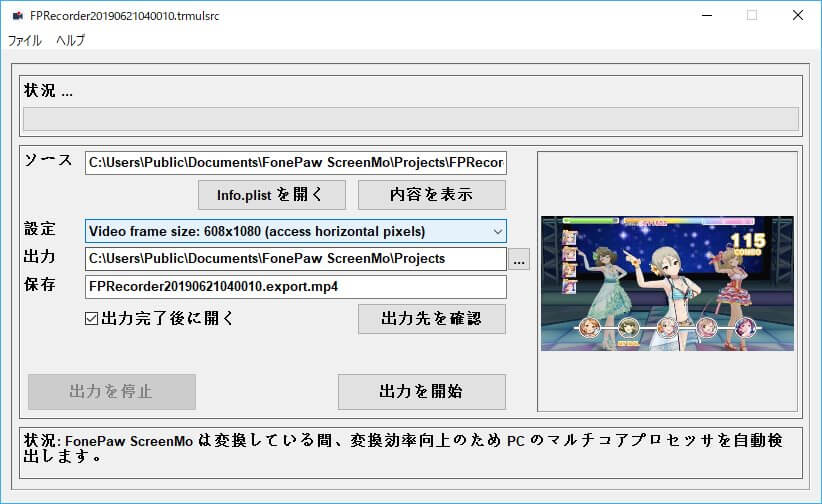
【Android】グーグルプレイでデレステを録画する
最近のAndroidスマホには搭載されているはず、グーグル公式アプリ「Google Play ゲーム」はご存知でしょうか?このアプリにはゲーム録画機能も入っていますよ。これからその機能を利用してデレステを録画する方法をご覧下さい。
1、まずは録画する前の画質設定です。ストレージの状況に合わせ、ご希望な画質で録画してください。画質の設定が済んだら、スマホのアプリ一覧画面で「Google Play ゲーム」を見つけて起動してください。アプリではインストールされたゲームが全て見えます、その中からデレステのページを見つけて、ゲーム名の右にあるレコードボタンをタップして録画を始めてください。
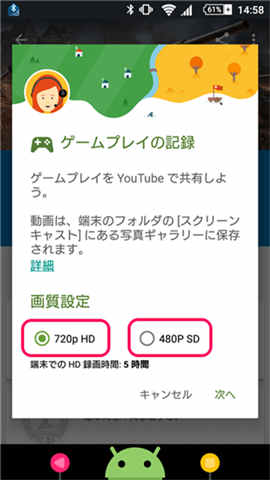
2、デレステのゲーム録画を停止するにはゲーム画面で小さなGoogle Play ゲームロゴをタップして、録画メニューを呼び出して録画停止ボタンを押せばいいのです。これで録画したビデオは設定通りの画質でスマホに保存されます。再生やアップロード、他の人にシェアするのもできます。

如何でしょうか、iPhoneやAndroidとか問わず、至る簡単な手順でデレステのゲーム画面を録画する方法を紹介しました。さあ、いまから素敵なゲーム録画ビデオを作りましょうか。
 オンラインPDF圧縮
オンラインPDF圧縮 オンラインPDF圧縮
オンラインPDF圧縮


